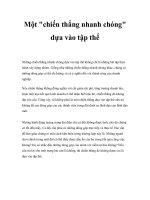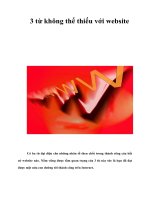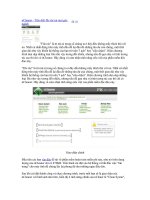Tài liệu Tiêu diệt Malware nhanh chóng với Anti-Malware pptx
Bạn đang xem bản rút gọn của tài liệu. Xem và tải ngay bản đầy đủ của tài liệu tại đây (1.26 MB, 11 trang )
Tiêu diệt Malware nhanh chóng với Anti-Malware
Malwarebytes là một phần mềm chuyên tiêu diệt các malware. Phần
mềm này bao gồm các công cụ khác nhau giúp nhận dạng và tiêu
diệt các phần mềm nguy hiểm khỏi máy tính. Khi máy tính của bạn bị
nhiễm mã độc thì Malwarebytes có thể cung cấp các hỗ trợ các tính
năng tiện ích để tiêu diệt các phần mềm chứa mã độc, giúp máy hoạt
động bình thường.
Trước khi quét
Trước khi chạy Malwarebytes’ Anti-Malware lần đầu tiên, sẽ có một cửa sổ
giống như hình dưới đây. Malwarebytes’ Anti-Malware có các thẻ khác
nhau để có thể chuyển các chức năng một cách nhanh chóng và dễ dàng.
Trong ví dụ, chúng ta chọn
Perform quick scan theo mặc định.
Nếu bạn không kiểm tra cập nhật trong quá trình cài đặt, giờ đây là thời
điểm tốt nhất để thực hiện điều này. Dưới đây, bạn có thể thấy được phiên
bản cơ sở dữ liệu (ngày được kết nối) cùng với dấu hiệu của các malware mà
chương trình quét được. Dung lượng cập nhật thường ở mức 2.0 đến 2.5MB.
Kích vào
Check for Updates dể nhận được cơ sở dữ liệu mới nhất.
Tìm kiếm Malware
Sau khi đã cập nhật, tiếp tục tới bước quét virut. Bạn nên chọn cài đặt
Perform full scan. Sau đó, kích Scan để bắt đầu quét.
Sau khi kích Scan, bạn sẽ thấy một cửa sổ pop up yêu cầu xác nhận ổ đĩa
nào bạn muốn quét. Chọn các ổ đĩa mà bạn muốn quét rồi kích
Start Scan.
Bạn có thể thấy quá trình quét giống như ở hình dưới. Trong ví dụ,
Malwarebytes’ Anti-Malware đã tìm thấy 170 file bị nhiễm chỉ trong 1.5
phút. Bạn cũng có thể thấy chương trình này đang quét ở đâu trên máy tính
của mình.
Quá trình quét hoàn tất
Sau khi Malwarebytes’ Anti-Malware hoàn tất việc quét máy tính của bạn,
chương trình sẽ hiển thị số fie đã quét, số file bị nhiễm cùng với thời gian
quét. Chú ý rằng chương trình mất không quá 2 phút để quét. Kích
OK để
tắt cửa sổ
Scan Complete Message.
Để xem Malwarebytes’ Anti-Malware đã tìm thấy gì, kích Show Results.
Loại bỏ Malware
Sau khi kích Show Results, sẽ có một cửa sổ được hiển thị (như hình dưới)
với một danh sách các loại malware đã được tìm thấy. Bạn có thể thấy tên
của malware, chủng loại cũng như địa điểm chúng hoạt động trên hệ điều
hành của bạn. Chú ý tới
No action taken sẽ được ghi ở tất cả các virut. Điều
này cho phép bạn có thể kiểm tra lại nếu có bất kì lỗi nào xảy ra. Sau khi đã
kiểm tra lại danh sách virut và chắc chắn rằng không có bất kì lỗi nào, kích
Remove Selected để loại bỏ malware ra khỏi máy tính của bạn.
Hình dưới đây là hình ảnh của quá trình loại bỏ. Cũng giống như các chức
năng khác trong Malwarebytes’ Anti-Malware, quá trình này cũng được thực
hiện rất nhanh.
Sau khi quá trình loại bỏ malware hoàn thành, chương trình sẽ yêu cầu khởi
động lại máy tính.
Ngay sau khi Malwarebytes’ Anti-Malware hoàn thành quá trình loại bỏ
malware, chương trình sẽ tự động hiển thị một bảng ghi:
Nếu có bất kì một vấn đề về malware nào cần được loại bỏ trong quá trình
khởi động lại, bạn sẽ thấy một thông báo những gì bạn sẽ phải chú ý tới
ngay sau khi khởi động lại máy tính của mình. Kích
Yes để bắt đầu quá trình
khởi động lại.
Kết luận
Nếu bạn đang tìm kiếm một phần mềm chống malware có thể hoạt động
nhanh và hiệu quả, Malwarebytes’ Anti-Malware có thể đáp ứng yêu cầu của
bạn. Chương trình này khi hoạt động ít làm phiền, sử dụng đơn giản và hiệu
quả.